文章詳情頁
win8.1指紋識別怎么用?win8.1設置指紋識別功能的方法
瀏覽:93日期:2023-03-02 13:49:43
現如今指紋功能不僅在智能手機中得到普及,而在一些筆記本電腦中,指紋功能也變得非常的普遍,當我們在購買了一臺支持指紋功能的筆記本后,想要使用筆記本指紋識別功能,那么就需要對系統進行相關的設置與指紋錄入,不過很多用戶不知道如何在win8系統下設置指紋功能,故此小編為大家提供了詳細的操作方法,下面我們來了解下吧!
操作方法
首先需要確認指紋驅動是否有正確安裝(不同的筆記本型號,所需要的指紋驅動也不同)
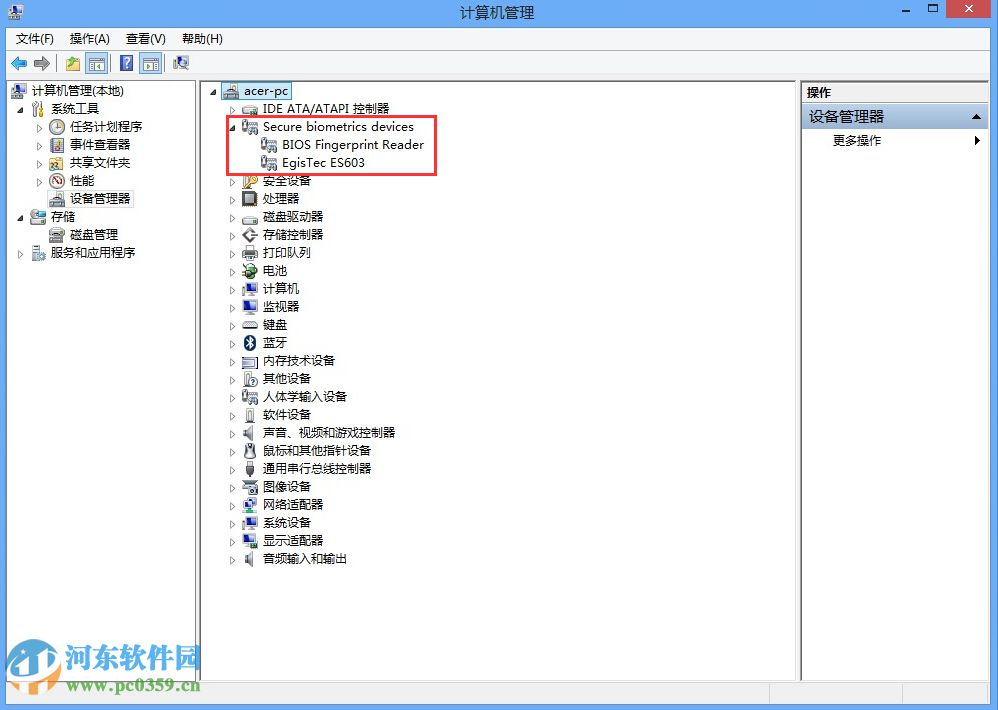
如上圖指紋驅動已安裝好,如顯示的是黃色嘆號,則需要先至Acer官網下載指紋驅動安裝
驅動安裝完成后,則可以開始進行指紋設置了
1,將鼠標移至屏幕右上角,選擇'設置'
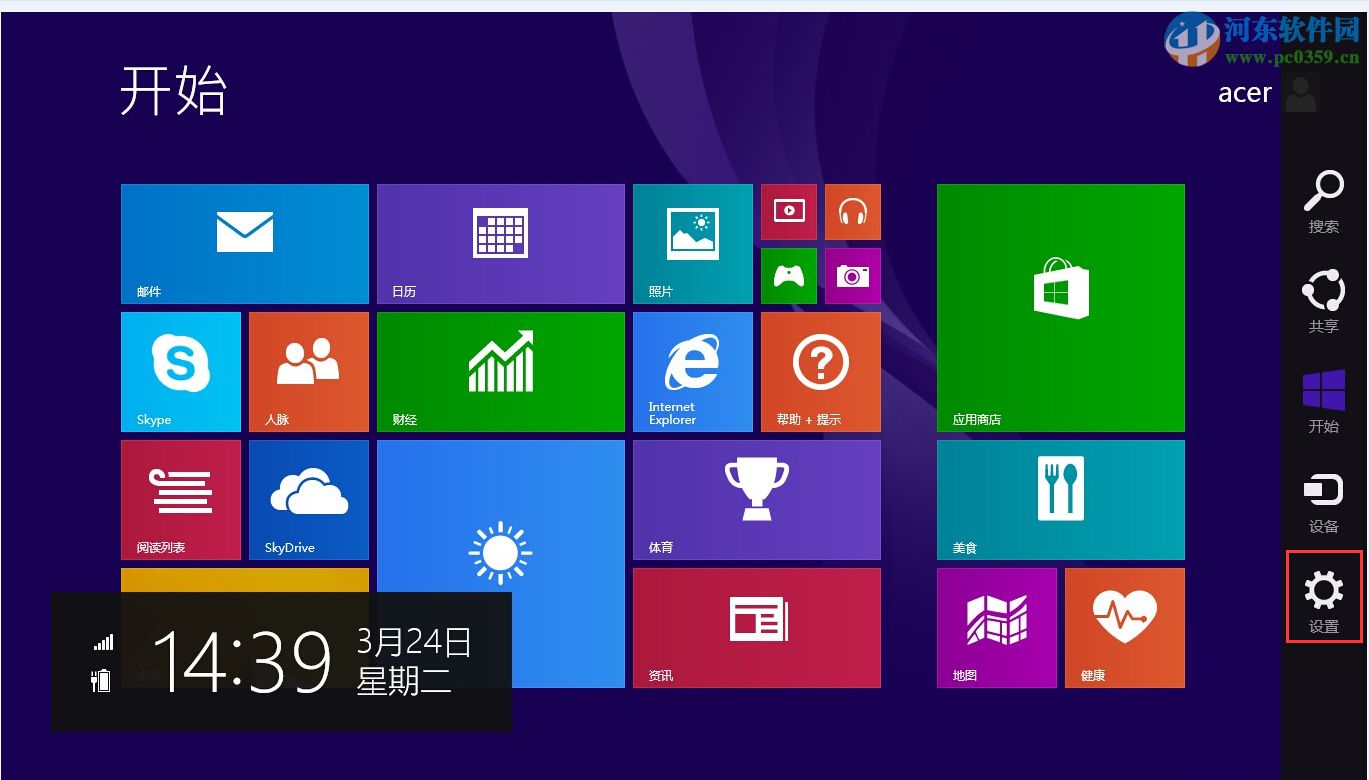
2,之后選擇'更改電腦設置'
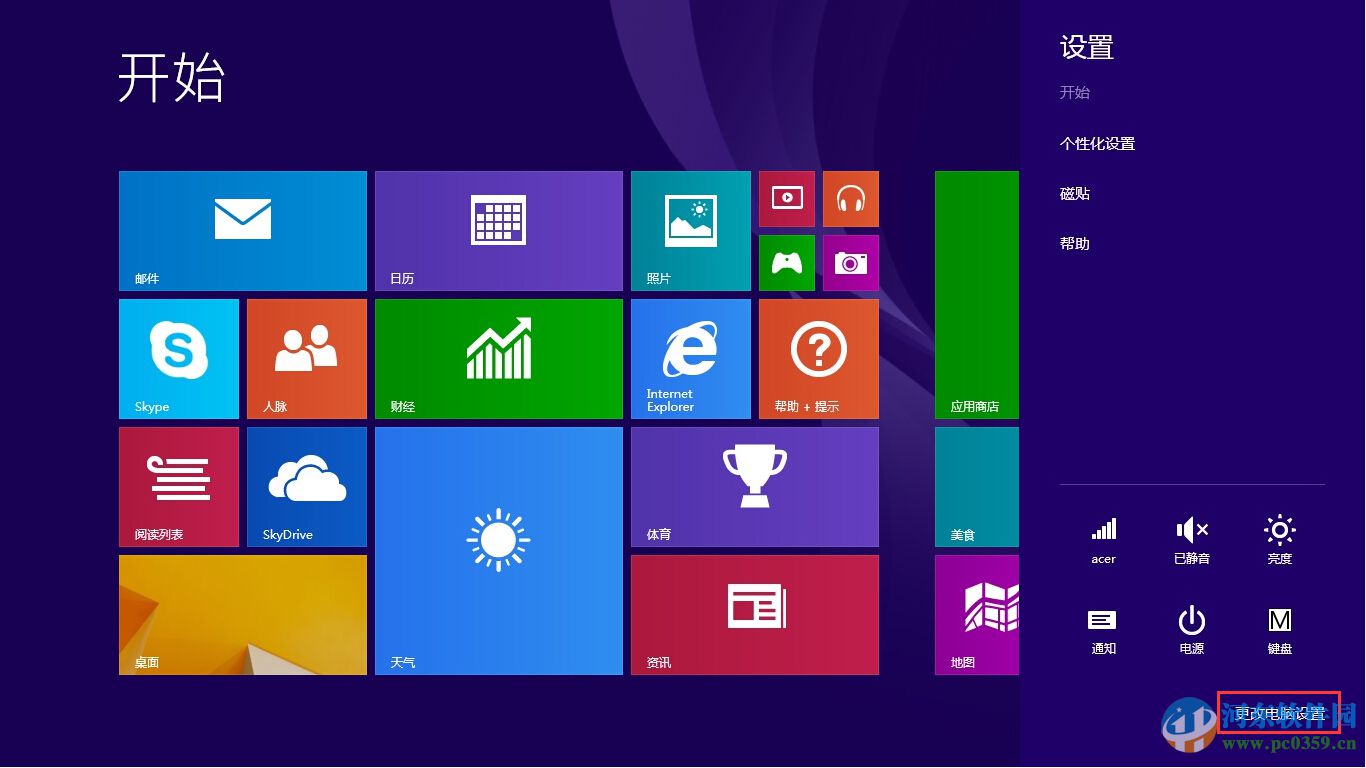
3,選擇'賬戶'
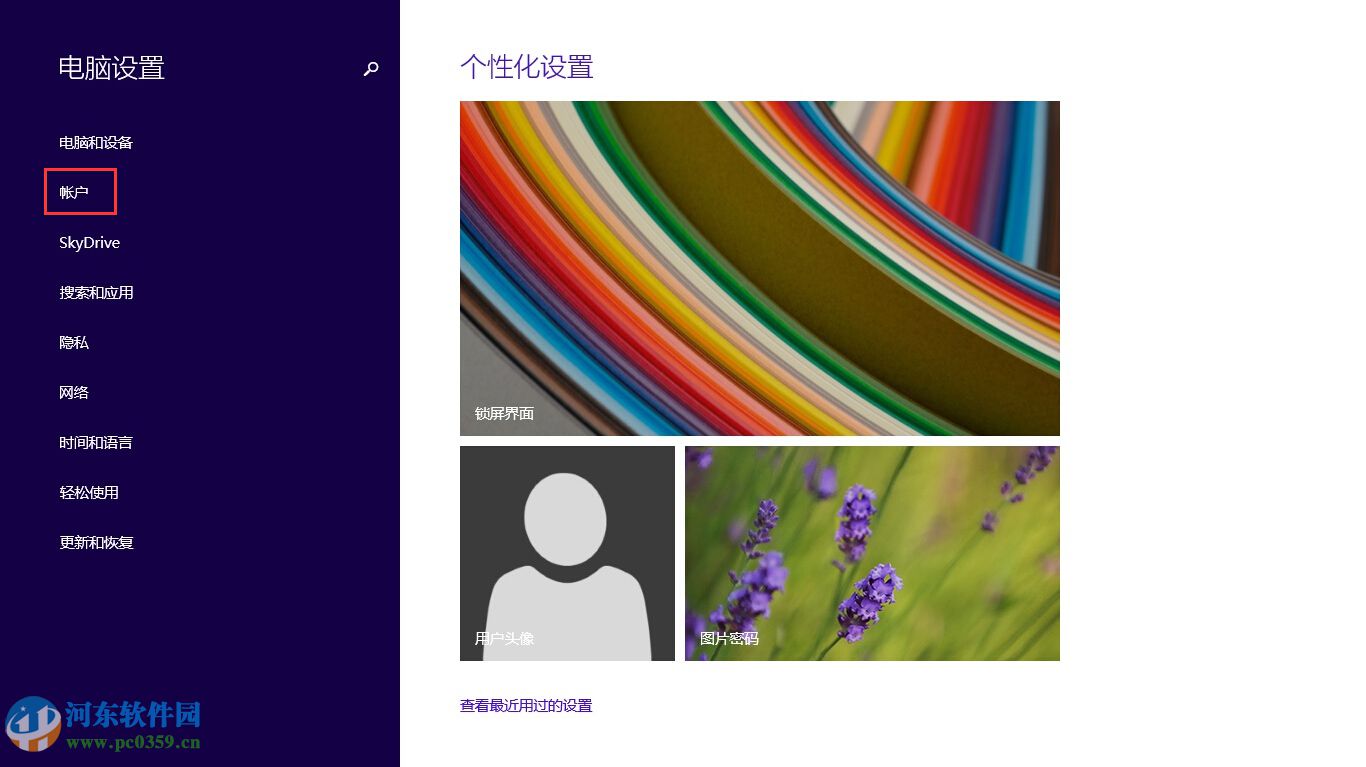
4,選擇'登陸選項',如尚未設置用戶名密碼,先要設置好,否則無法設置指紋識別
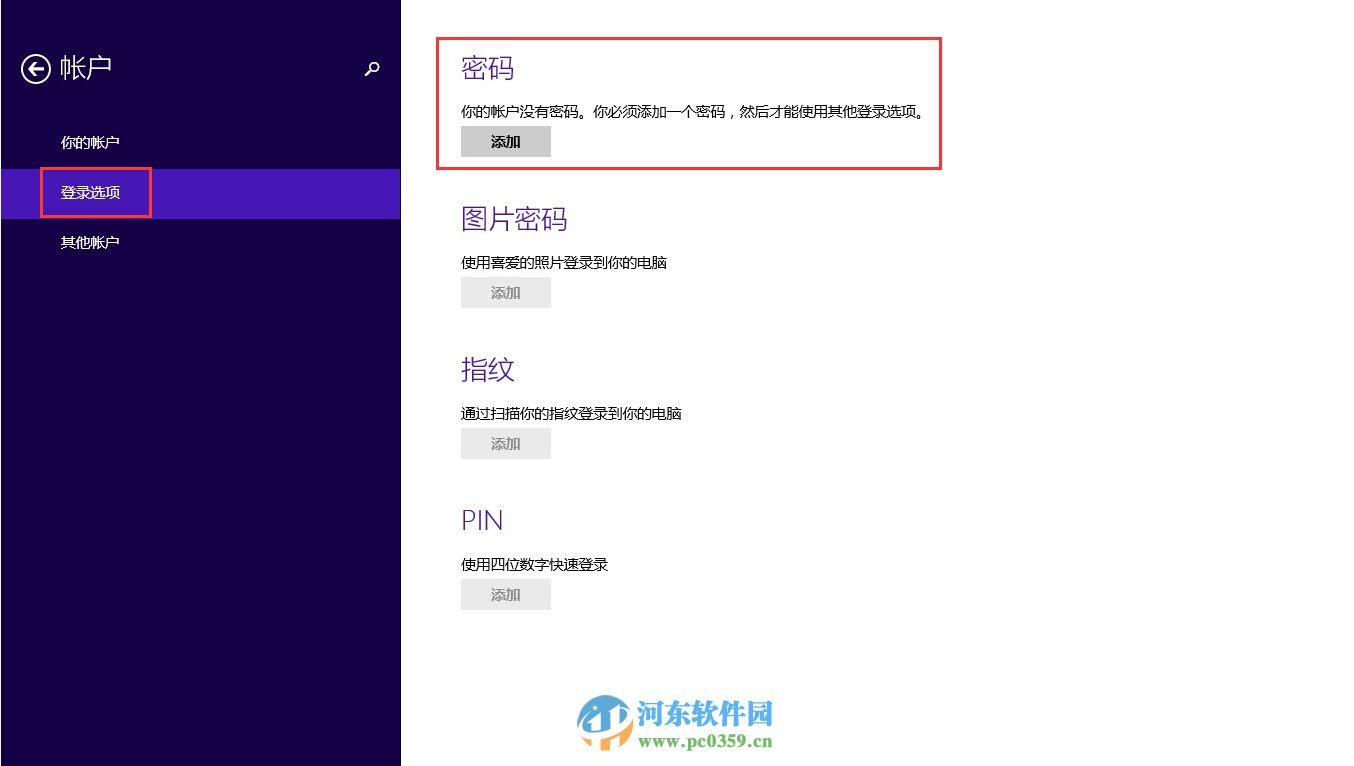
5,設置好用戶名密碼后重啟電腦再次進入'登陸選項',則可以進行指紋添加了
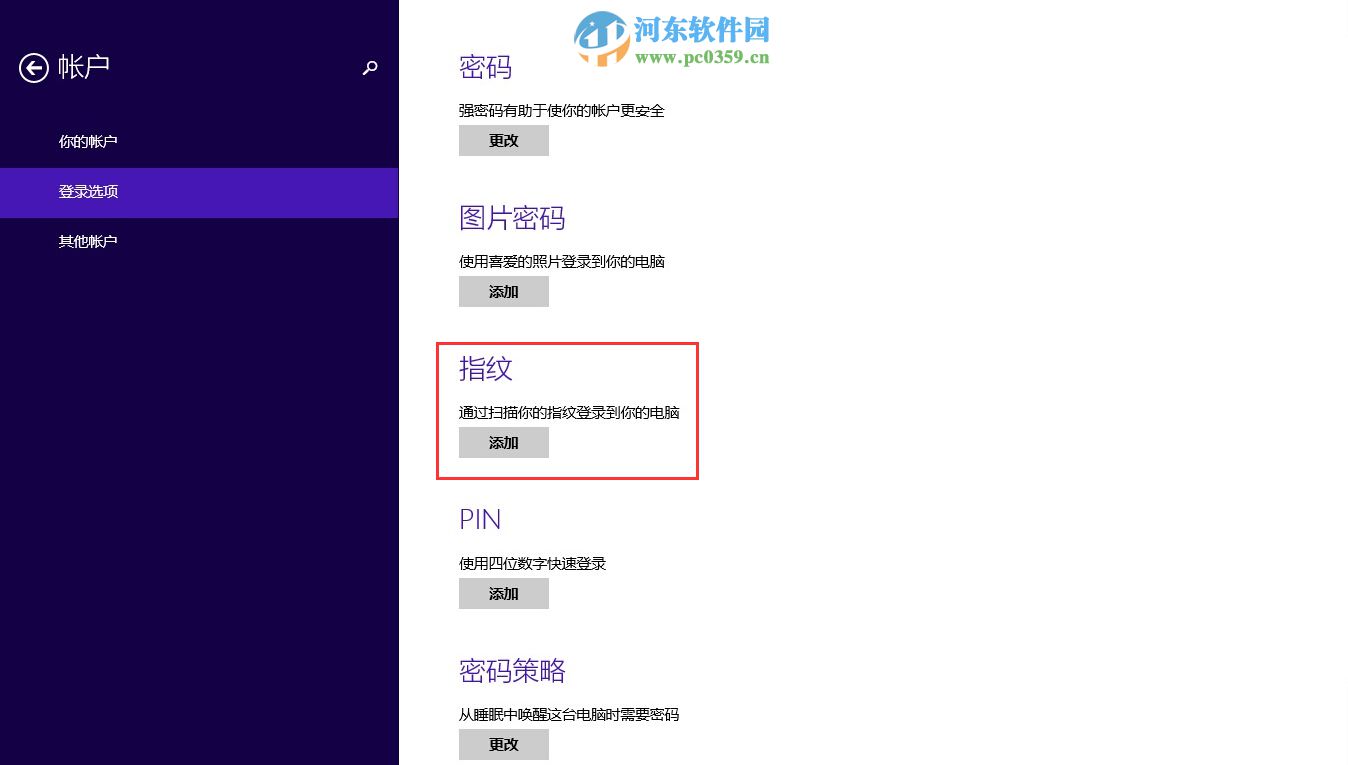
6,輸入用戶名密碼,點擊'確定'
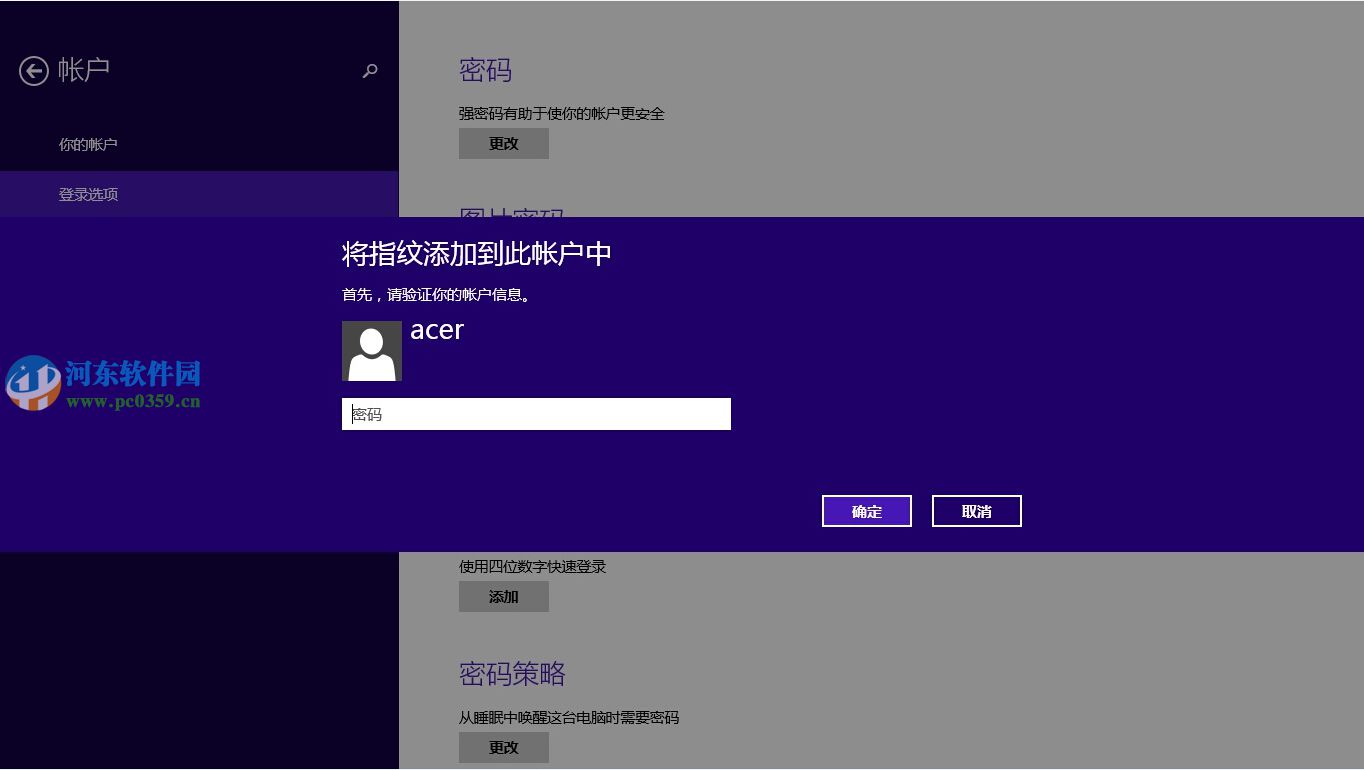
7,根據提示在指紋識別器上多次輕掃指紋進行識別
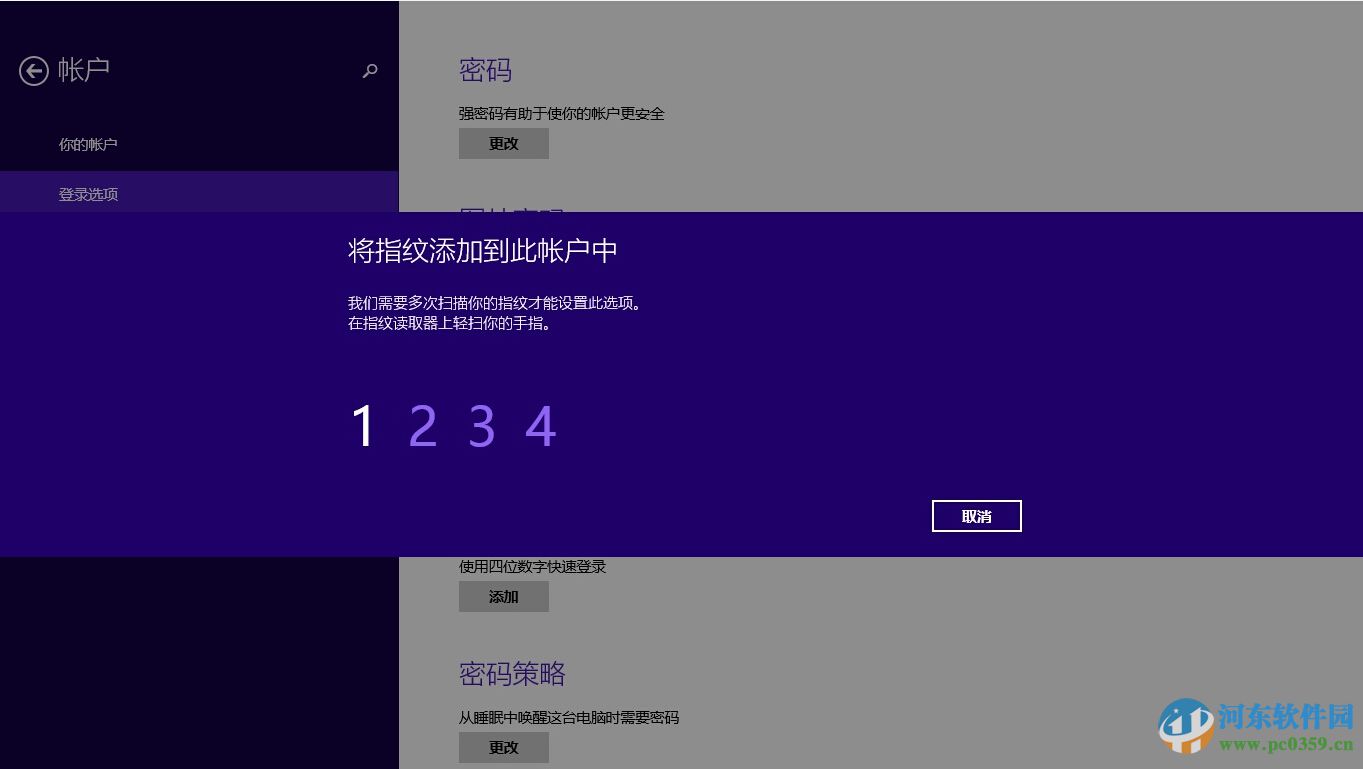
8,掃描完畢后點擊'完成'即可
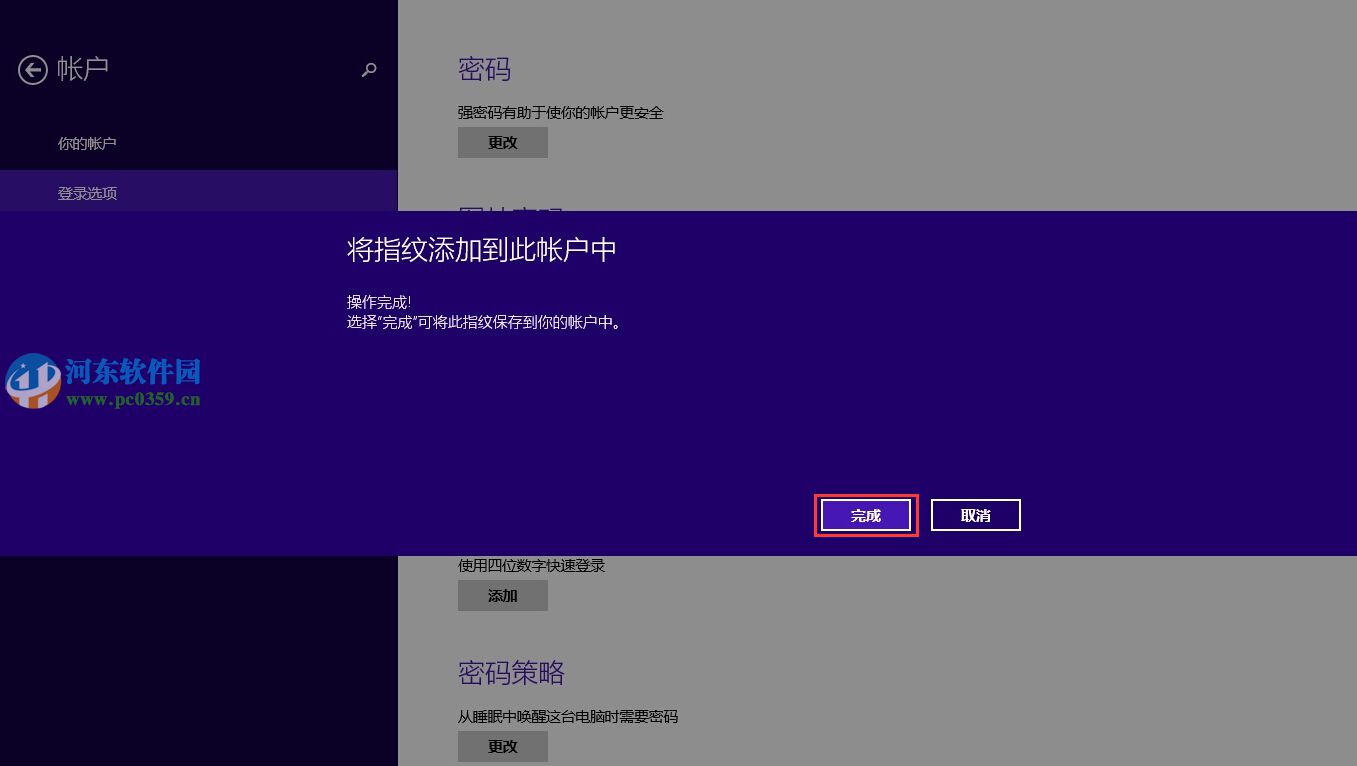
9,建議多添加幾個指紋識別,如不再需要添加,重啟電腦即可進行指紋登陸了
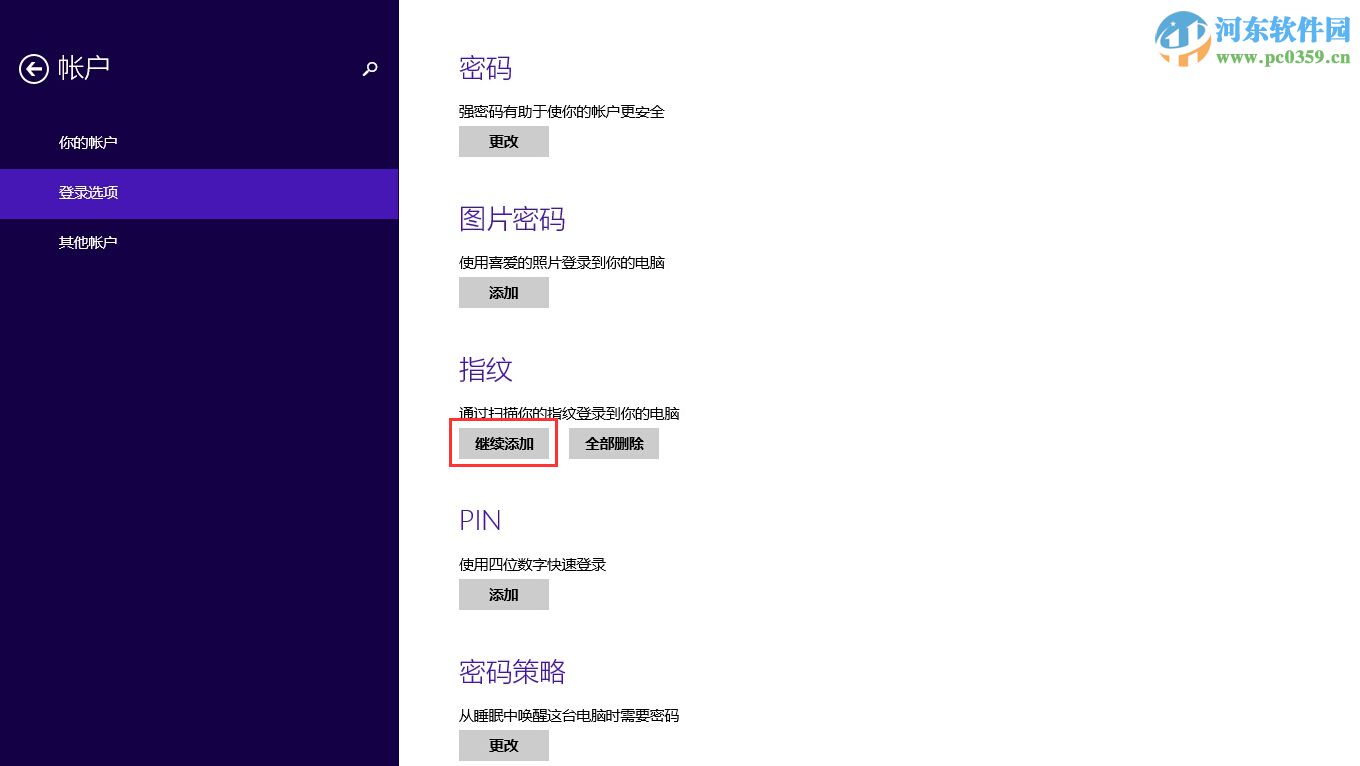
10,重啟電腦進入如下圖登陸界面后,就可以直接輕掃指紋登陸了
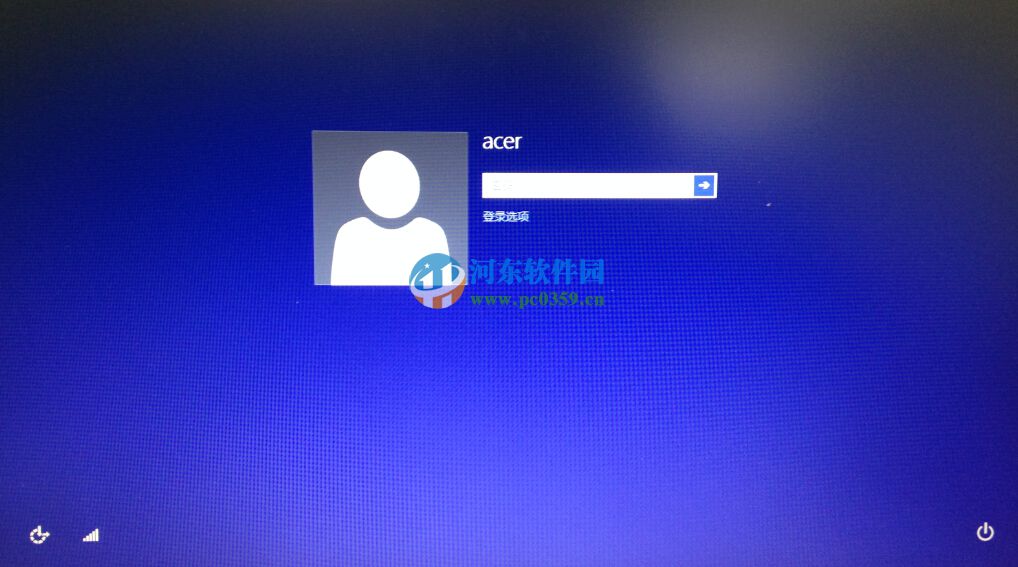
通過上述方法,我們即可在win8系統下設置指紋識別功能了,更多電腦知識教程,請繼續關注好吧啦網!
相關文章:
1. UOS系統怎么滾動截圖? UOS滾動截圖的使用方法2. Win10服務項哪些能禁用?3. WinXP沒有網絡適配器怎么添加?本地連接消失了如何恢復?4. Debian11中thunar文件管理器在哪? Debian11打開thunar文件管理器的技巧5. 統信uos系統怎么管理打印界面和打印隊列?6. 如何立即獲取Windows10 21H1更新?獲取Windows10 21H1更新方法分享7. Win10系統麥克風沒聲音怎么設置?8. Win11怎么提高開機速度?Win11提高開機速度設置方法9. Win10系統怎么把字體改成蘋果字體?10. Debian11怎么結束進程? Debian殺死進程的技巧
排行榜

 網公網安備
網公網安備